2 najlepsze sposoby tworzenia kopii zapasowych biblioteki iPhoto
iPhoto to jedno z najlepszych narzędzi do zarządzania zdjęciamiaplikacje, które są fabrycznie załadowane na większość komputerów Mac i umożliwiają przechowywanie i porządkowanie zdjęć w naprawdę niezakłócony sposób. Byłem wielkim fanem tej aplikacji, ponieważ jest ona naprawdę łatwa w użyciu i nie ma wielu opcji, które mogłyby Cię pomylić.
Czasami możesz chcieć wykonać kopię zapasową iPhotobiblioteka na dysk zewnętrzny lub w innym miejscu, aby zapewnić bezpieczeństwo zdjęć. W takim przypadku istnieje wiele sposobów tworzenia kopii zapasowych bibliotek iPhoto.
W poniższym przewodniku dowiesz się, jak wykonać kopię zapasową biblioteki iPhoto na różne sposoby:
Sposób 1: Nagraj zdjęcia iPhoto na dysk

2) Po uruchomieniu aplikacji iPhoto wybierz biblioteki lub zdjęcia, które chcesz skopiować na dysk. Upewnij się, że typ dysku, którego zamierzasz użyć, ma wystarczająco dużo miejsca, aby pomieścić Twoje zdjęcia. Typowa płyta CD ma 700 MB miejsca, a płyta DVD ma 4,7 GB miejsca. Wybierz odpowiednio swoje zdjęcia.
3. Po wybraniu zdjęć, które chcesz skopiować, kliknij menu Udostępnij u góry, a następnie wybierz opcję Nagraj dysk. Pomoże Ci nagrać wybrane zdjęcia na dysk.
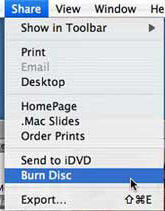
W ten sposób można wykonać kopię zapasową zdjęć iPhoto na dysk.
Sposób 2: Wykonaj kopię zapasową zdjęć iPhoto na dysk zewnętrzny
Jeśli Twój komputer Mac nie ma nagrywarki płytowej takiej jak moja,możesz użyć zewnętrznego dysku do wykonania kopii zapasowej zdjęć. Na rynku dostępnych jest mnóstwo napędów z różnymi opcjami przechowywania - od 500 GB do 2 TB, a nawet więcej.
1. Zamknij aplikację iPhoto na komputerze Mac, jeśli jest już otwarta. Możesz to zrobić, klikając menu iPhoto u góry i wybierając opcję Zakończ iPhoto, a następnie wyjdziesz z aplikacji.

2. Podłącz zewnętrzny dysk do komputera Mac za pomocą kompatybilnego kabla. Upewnij się, że dysk wyświetla się na komputerze Mac.
3) Otwórz folder, w którym znajdują się biblioteki iPhoto. Zazwyczaj można to znaleźć w Users> YourUsername> Pictures. Gdy znajdziesz się w tym folderze, znajdź plik o nazwie iPhoto Library i przeciągnij go i upuść na dysku twardym pokazanym w lewym panelu.
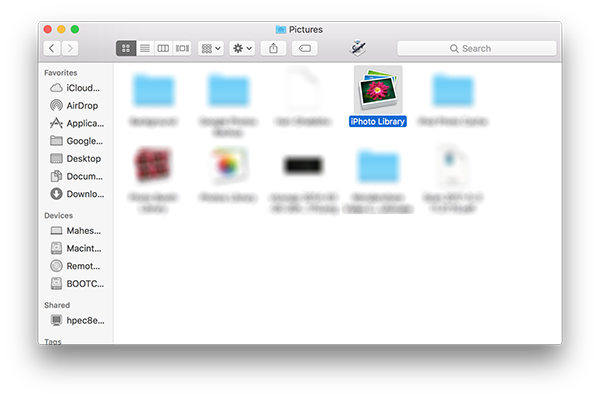
4. Biblioteka iPhoto powinna być teraz skopiowana na dysk zewnętrzny i możesz usunąć plik z folderu Obrazy.
Jeśli chcesz załadować bibliotekę iPhoto z dysku zewnętrznego, po prostu uruchom iPhoto, przytrzymując klawisz Opcja, a następnie wyświetli się monit o wybranie biblioteki.
To wszystko, jak wykonać kopię zapasową biblioteki iPhoto. Jeśli przypadkowo usunąłeś niektóre zdjęcia, które chciałeś zachować i chcesz je odzyskać. Istnieją jednak aplikacje innych firm, takie jak Tenorshare Data Recovery dla komputerów Mac, aby odzyskać usunięte zdjęcia.










![[Rozwiązany] Jak odzyskać usunięte zdjęcia w Photos / iPhoto Library dla komputerów Mac](/images/data-recovery/solved-how-to-recover-deleted-photos-in-photosiphoto-library-for-mac.jpg)